Excel软件怎么将中文简体文字转换成为繁体 Excel软件将中文简体文字转换成为繁体教学
- 更新日期:2023-04-07 17:27:00
- 来源:互联网
Excel软件怎么将中文简体文字转换成为繁体,我们先打开需要处理的Excel文档,选择要处理的单元格区域,点击审阅,点击中文简繁转换中的简繁转换,点击相应的简体转繁体按钮,点击确定即可。小伙伴想知道Excel软件怎么将中文简体文字转换成为繁体,下面小编给大家带来了Excel软件将中文简体文字转换成为繁体教学。
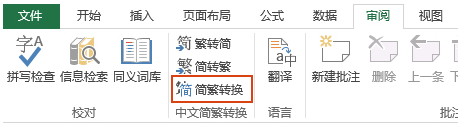
Excel软件将中文简体文字转换成为繁体教学
步骤一、打开“中文简体繁体转换”对话框。
选中要进行简体转繁体的单元格区域,然后切换到“审阅”选项卡,再单击“中文简繁转换”选项组中的“简繁转换”按钮
步骤二、进行“转换方向”设置。
在弹出的“中文简繁转换”对话框中的“转换方向”选项组下单击相应的简体转繁体单选按钮,然后点击“确定”按钮即可
通过上面的excel简体转繁体操作我们就可以看到,原来的简体全变成繁体了,这样也就实现了excel简体繁体转换,但这里要值得注意的是,简繁体转换后的文档是无法恢复的,为了安全请在进行excel简体转繁体之前请保存文档。
















